Uporabniški priročnik za uro Apple Watch
- Dobrodošli
- Novosti
-
- Sprememba jezika in usmerjenost
- Prilagajanje svetlosti in velikosti besedila
- Prilagajanje glasnosti, zvokov in haptike
- Odstranjevanje, zamenjava in zapenjanje paščkov za uro
- Uporaba dvojnega dotika za izvajanje pogostih dejanj
- Prilagoditev Akcijskega gumba
- Organiziranje aplikacij
- Upravljanje računa Apple
-
- Alarmi
- Trgovina App Store
- Kisik v krvi
- Kalkulator
- Koledar
- Daljinec kamere
- EKG
- Zdravila
- Memoji
- Prepoznavanje glasbe
- Novice
- Predvaja se
- Opomniki
- Daljinec
- Bližnjice
- Sirena
- Borza
- Štoparica
- Plime
- Časovniki
- Nasveti
- Prevajanje
- Vitalne funkcije
- Glasovni zapiski
- Voki-toki
- Svetovna ura
-
- VoiceOver
- Nastavitev ure Apple Watch s funkcijo VoiceOver
- Osnove ure Apple Watch s funkcijo VoiceOver
- Zrcaljenje ure Apple Watch
- Nadzoruj naprave v bližini
- AssistiveTouch
- Uporaba Braillovega zaslona
- Uporaba tipkovnice Bluetooth
- Povečava
- Sporočanje časa s haptičnim odzivom
- Prilagoditev velikosti besedila in druge vizualne nastavitve
- Prilagoditev nastavitev motoričnih sposobnosti
- Nastavitev in uporaba funkcije RTT
- Spreminjanje nastavitev zvoka za dostopnost
- Tipkajte za govorjenje
- Samodejni izbor osredotočene aplikacije
- Uporabite funkcije dostopnosti s Siri
- Bližnjica za dostopnost
-
- Pomembne varnostne informacije
- Pomembne informacije o ravnanju
- Nepooblaščena sprememba watchOS
- Informacije za ravnanje s paščkom
- Izjava o skladnosti FCC
- Izjava o skladnosti ISED Canada
- Podatki o pasovni širini Ultra Wideband
- Informacije o laserju razreda 1
- Podatki o odlaganju in recikliranju
- Apple in okolje
- Avtorske pravice
Uporaba aplikacije Plime v uri Apple Watch
Aplikacijo Plime ![]() v uri Apple Watch lahko uporabite za načrtovanje dejavnosti ob obali in uživanje v njih, pri čemer ste vedno obveščeni o spreminjajoči se plimi in oseki v 7-dnevnem obdobju.
v uri Apple Watch lahko uporabite za načrtovanje dejavnosti ob obali in uživanje v njih, pri čemer ste vedno obveščeni o spreminjajoči se plimi in oseki v 7-dnevnem obdobju.
Opomba: Razpoložljivost funkcij aplikacije Plime je odvisna od vaše države ali regije.
OPOZORILO: Aplikacija Plime prikazuje ali uporablja podatke tretjih oseb, ki morda niso na voljo ali so netočni oziroma pomanjkljivi, zato se nanje ne gre zanašati v situacijah, v katerih bi netočni podatki lahko privedli do smrtnih ali telesnih poškodb ali hujše škode v okolju.
Dodajanje in odstranjevanje lokacij
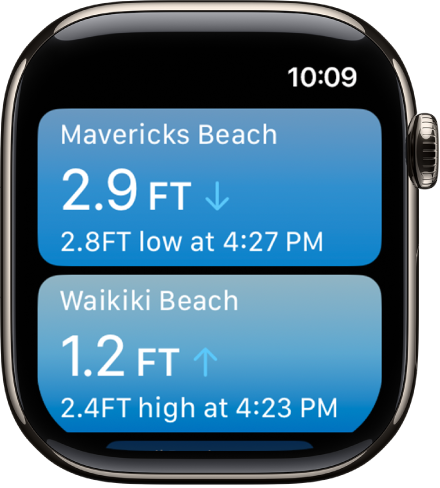
Pojdite v aplikacijo Plime
 v uri Apple Watch.
v uri Apple Watch.Tapnite
 in nato
in nato  .
.Tapnite
 , vnesite, kar iščete, in nato tapnite Iskanje.
, vnesite, kar iščete, in nato tapnite Iskanje.Opomba: V pogledu zemljevida si lahko tudi ogledate bližnje lokacije.
Tapnite lokacijo, da jo dodate.
Če želite odstraniti lokacijo, podrsnite levo po njenem imenu na seznamu lokacij ter tapnite ![]() .
.
Ogled podrobnosti lokacije
V aplikaciji Plime si lahko ogledate povzetek spreminjajočih se pogojev plimovanja.
Pojdite v aplikacijo Plime
 v uri Apple Watch.
v uri Apple Watch.Tapnite lokacijo, nato tapnite povzetek plimovanja na dnu zaslona, če si želite ogledati naslednje obalne vremenske meritve:
Plimovanje: Prikazuje trenutno raven plime in prihodnje ravni plime ter oseke.
Valovanje: Prikazuje višino, smer, obdobje valov in temperaturo vode.
Opomba: Podatki o valovanju in temperaturi vode niso na voljo na vseh lokacijah.
Vreme: Prikazuje trenutno temperaturo, indeks UV in vidljivost.
Veter: Prikaže hitrost in smer vetra.
Sončni vzhod in zahod: Prikazuje čas sončnega vzhoda in zahoda in čas prvih in zadnjih sončnih žarkov.
Izredno opozorilo: Prikaže podrobnosti opozorila o izrednih vremenskih pogojih
Opomba: Opozorila o izrednih vremenskih pogojih niso na voljo na vseh lokacijah.
Če si želite lokacijo ogledati v aplikaciji Zemljevidi ![]() , tapnite Odpri v Zemljevidih.
, tapnite Odpri v Zemljevidih.
Ogled plimovanja
Ko tapnete lokacijo, se lahko pomikate po 7 dneh podatkov o plimovanju. Ogledate si lahko vrhunce plim, ocene plime in oseke, sončnega vzhoda in zahoda ter še veliko več.

Pojdite v aplikacijo Plime
 v uri Apple Watch.
v uri Apple Watch.Tapnite
 in nato tapnite lokacijo.
in nato tapnite lokacijo.Zavrtite gumb Digital Crown, če si želite ogledati ocene za naslednjo plimo, oseko, sončni zahod in več.
Ko končate, tapnite
 .
.
